音视频组件除了支持保存MP4文件外,同时还支持保存裸流即264/265文件,以及解码后最原始的yuv文件。在实际使用过程中,会发现部分视频文件保存的裸流文件,并不能直接用播放器播放,查阅资料得知原来是缺少sps/pps信息,监控行业的rtsp/rtmp/录像mp4文件都是会带的,所以很少遇到这个现象。其实sps/pps信息在解码的时候就已经在对应AVCodecContext或者AVStream的extradata中,只是在av_read_frame后的AVPacket,有些流带了sps/pps而有些流就没带,没带的就需要主动加上。那如果带了也又加上,会不会出问题呢?答案是不会的,在执行av_bsf_send_packet/av_bsf_receive_packet的时候里面会自动过滤判断。测试下来发现,只有裸流才需要加入,如果是原数据或者编码数据保存到MP4文件则不需要,因为在创建MP4流的时候就已经复制了原始流的参数,那个参数中就包含了extradata,所以在写入数据的时候就会自动加上。保存裸流到文件这个需求也是有的,尤其是现在人工智能分析,基本上需要传入264/265裸流进行运算分析,音频传输pcm数据。
在h264流中,有两种NALU极其的重要,序列参数集(Sequence Paramater Set,SPS)和图像参数集(Picture ParamaterSet,PPS),SPS中的信息至关重要,记录了编码的prfile、level、图像宽高等,如果其中的数据丢失或出现错误,那么解码过程很可能会失败。每一帧编码后数据所依赖的参数保存于PPS中。一般情况SPS和PPS的NAL Unit通常位于整个码流的起始位置。封装文件一般进保存一次,位于文件头部,sps/sps再整个解码过程中复用,不发生变化。然而对于实时流,通常是从流中间开始解码,因此需要在每个I帧前添加SPS和PPS;如果编码器在编码过程中改变了码流参数(如分辨率),需要重新调整SPS和PPS数据。
ffmpeg中SPS、PPS数据从输入流中解析时,位于AVFormatContext->streams[video_index]->codecpar->extradata中。编码时,sps/pps数据存放于编码器上下文AVCodecContext->extradata中,但是该对象通常是空指针,还需要进行额外设置。通常我们编码保存裸流时,仅第一个I帧前有SPS/PPS数据。但是,如果需要做实时流传输,必须要在每一个I帧前添加SPS和PPS。其中SPS和PPS分别是14/5个字节。
有两种方法可以加上sps/pps,一种是自己判断并主动加上,一种是用ffmpeg自带的bsf相关函数,推荐使用bsf相关函数处理,非常准确而且性能高。一开始我也以为很难,其实非常简单,总结就是三步走,初始化,不断写入,关闭释放。
添加sps/pps大致步骤:
初始化AVBSFContext,av_bsf_alloc/avcodec_parameters_copy/av_bsf_init。写入数据 av_bsf_send_packet/av_bsf_receive_packet。关闭释放 av_bsf_free。二、效果图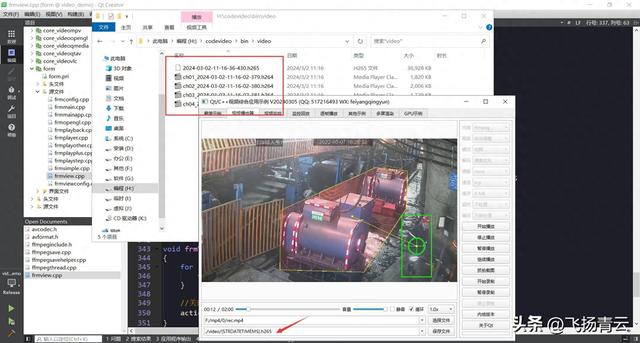
 三、体验地址国内站点:https://gitee.com/feiyangqingyun国际站点:https://github.com/feiyangqingyun个人作品:https://blog.csdn.net/feiyangqingyun/article/details/97565652体验地址:https://pan.baidu.com/s/1d7TH_GEYl5nOecuNlWJJ7g 提取码:01jf 文件名:bin_video_demo。视频主页:https://space.bilibili.com/687803542四、功能特点4.1. 基础功能支持各种音频视频文件格式,比如mp3、wav、mp4、asf、rm、rmvb、mkv等。支持本地摄像头设备和本地桌面采集,支持多设备和多屏幕。支持各种视频流格式,比如rtp、rtsp、rtmp、http、udp等。本地音视频文件和网络音视频文件,自动识别文件长度、播放进度、音量大小、静音状态等。文件可以指定播放位置、调节音量大小、设置静音状态等。支持倍速播放文件,可选0.5倍、1.0倍、2.5倍、5.0倍等速度,相当于慢放和快放。支持开始播放、停止播放、暂停播放、继续播放。支持抓拍截图,可指定文件路径,可选抓拍完成是否自动显示预览。支持录像存储,手动开始录像、停止录像,部分内核支持暂停录像后继续录像,跳过不需要录像的部分。支持无感知切换循环播放、自动重连等机制。提供播放成功、播放完成、收到解码图片、收到抓拍图片、视频尺寸变化、录像状态变化等信号。多线程处理,一个解码一个线程,不卡主界面。4.2. 特色功能同时支持多种解码内核,包括qmedia内核(Qt4/Qt5/Qt6)、ffmpeg内核(ffmpeg2/ffmpeg3/ffmpeg4/ffmpeg5/ffmpeg6)、vlc内核(vlc2/vlc3)、mpv内核(mpv1/mp2)、mdk内核、海康sdk、easyplayer内核等。非常完善的多重基类设计,新增一种解码内核只需要实现极少的代码量,就可以应用整套机制,极易拓展。同时支持多种画面显示策略,自动调整(原始分辨率小于显示控件尺寸则按照原始分辨率大小显示,否则等比缩放)、等比缩放(永远等比缩放)、拉伸填充(永远拉伸填充)。所有内核和所有视频显示模式下都支持三种画面显示策略。同时支持多种视频显示模式,句柄模式(传入控件句柄交给对方绘制控制)、绘制模式(回调拿到数据后转成QImage用QPainter绘制)、GPU模式(回调拿到数据后转成yuv用QOpenglWidget绘制)。支持多种硬件加速类型,ffmpeg可选dxva2、d3d11va等,vlc可选any、dxva2、d3d11va,mpv可选auto、dxva2、d3d11va,mdk可选dxva2、d3d11va、cuda、mft等。不同的系统环境有不同的类型选择,比如linux系统有vaapi、vdpau,macos系统有videotoolbox。解码线程和显示窗体分离,可指定任意解码内核挂载到任意显示窗体,动态切换。支持共享解码线程,默认开启并且自动处理,当识别到相同的视频地址,共享一个解码线程,在网络视频环境中可以大大节约网络流量以及对方设备的推流压力。国内顶尖视频厂商均采用此策略。这样只要拉一路视频流就可以共享到几十个几百个通道展示。自动识别视频旋转角度并绘制,比如手机上拍摄的视频一般是旋转了90度的,播放的时候要自动旋转处理,不然默认是倒着的。自动识别视频流播放过程中分辨率的变化,在视频控件上自动调整尺寸。比如摄像机可以在使用过程中动态配置分辨率,当分辨率改动后对应视频控件也要做出同步反应。音视频文件无感知自动切换循环播放,不会出现切换期间黑屏等肉眼可见的切换痕迹。视频控件同时支持任意解码内核、任意画面显示策略、任意视频显示模式。视频控件悬浮条同时支持句柄、绘制、GPU三种模式,非绝对坐标移来移去。本地摄像头设备支持指定设备名称、分辨率、帧率进行播放。本地桌面采集支持设定采集区域、偏移值、指定桌面索引、帧率、多个桌面同时采集等。还支持指定窗口标题采集固定窗口。录像文件同时支持打开的视频文件、本地摄像头、本地桌面、网络视频流等。瞬间响应打开和关闭,无论是打开不存在的视频或者网络流,探测设备是否存在,读取中的超时等待,收到关闭指令立即中断之前的操作并响应。支持打开各种图片文件,支持本地音视频文件拖曳播放。视频流通信方式可选tcp/udp,有些设备可能只提供了某一种协议通信比如tcp,需要指定该种协议方式打开。可设置连接超时时间(视频流探测用的超时时间)、读取超时时间(采集过程中的超时时间)。支持逐帧播放,提供上一帧/下一帧函数接口,可以逐帧查阅采集到的图像。音频文件自动提取专辑信息比如标题、艺术家、专辑、专辑封面,自动显示专辑封面。视频响应极低延迟0.2s左右,极速响应打开视频流0.5s左右,专门做了优化处理。支持H264/H265编码(现在越来越多的监控摄像头是H265视频流格式)生成视频文件,内部自动识别切换编码格式。支持用户信息中包含特殊字符(比如用户信息中包含+#@等字符)的视频流播放,内置解析转义处理。支持滤镜,各种水印及图形效果,支持多个水印和图像,可以将OSD标签信息和各种图形信息写入到MP4文件。支持视频流中的各种音频格式,AAC、PCM、G.726、G.711A、G.711Mu、G.711ulaw、G.711alaw、MP2L2等都支持,推荐选择AAC兼容性跨平台性最好。内核ffmpeg采用纯qt+ffmpeg解码,非sdl等第三方绘制播放依赖,gpu绘制采用qopenglwidget,音频播放采用qaudiooutput。内核ffmpeg和内核mdk支持安卓,其中mdk支持安卓硬解码,性能非常凶残。可以切换音视频轨道,也就是节目通道,可能ts文件带了多个音视频节目流,可以分别设置要播放哪一个,可以播放前设置好和播放过程中动态设置。可以设置视频旋转角度,可以播放前设置好和播放过程中动态改变。视频控件悬浮条自带开始和停止录像切换、声音静音切换、抓拍截图、关闭视频等功能。音频组件支持声音波形值数据解析,可以根据该值绘制波形曲线和柱状声音条,默认提供了声音振幅信号。标签和图形信息支持三种绘制方式,绘制到遮罩层、绘制到图片、源头绘制(对应信息可以存储到文件)。通过传入一个url地址,该地址可以带上通信协议、分辨率、帧率等信息,无需其他设置。保存视频到文件支持三种策略,自动处理、仅限文件、全部转码,转码策略支持自动识别、转264、转265,编码保存支持指定分辨率缩放或者等比例缩放。比如对保存文件体积有要求可以指定缩放后再存储。支持加密保存文件和解密播放文件,可以指定秘钥文本。提供的监控布局类支持64通道同时显示,还支持各种异型布局,比如13通道,手机上6行2列布局。各种布局可以自由定义。支持电子放大,在悬浮条切换到电子放大模式,在画面上选择需要放大的区域,选取完毕后自动放大,再次切换放大模式可以复位。各组件中极其详细的打印信息提示,尤其是报错信息提示,封装的统一打印格式。针对现场复杂的设备环境测试极其方便有用,相当于精确定位到具体哪个通道哪个步骤出错。同时提供了简单示例、视频播放器、多画面视频监控、监控回放、逐帧播放、多屏渲染等单独窗体示例,专门演示对应功能如何使用。监控回放可选不同厂家类型、回放时间段、用户信息、指定通道。支持切换回放进度。可以从声卡设备下拉框选择声卡播放声音,提供对应的切换声卡函数接口。支持编译到手机app使用,提供了专门的手机app布局界面,可以作为手机上的视频监控使用。代码框架和结构优化到最优,性能强悍,注释详细,持续迭代更新升级。源码支持windows、linux、mac、android等,支持各种国产linux系统,包括但不限于统信UOS/中标麒麟/银河麒麟等。还支持嵌入式linux。源码支持Qt4、Qt5、Qt6,兼容所有版本。4.3. 视频控件可动态添加任意多个osd标签信息,标签信息包括名字、是否可见、字号大小、文本文字、文本颜色、背景颜色、标签图片、标签坐标、标签格式(文本、日期、时间、日期时间、图片)、标签位置(左上角、左下角、右上角、右下角、居中、自定义坐标)。可动态添加任意多个图形信息,这个非常有用,比如人工智能算法解析后的图形区域信息直接发给视频控件即可。图形信息支持任意形状,直接绘制在原始图片上,采用绝对坐标。图形信息包括名字、边框大小、边框颜色、背景颜色、矩形区域、路径集合、点坐标集合等。每个图形信息都可指定三种区域中的一种或者多种,指定了的都会绘制。内置悬浮条控件,悬浮条位置支持顶部、底部、左侧、右侧。悬浮条控件参数包括边距、间距、背景透明度、背景颜色、文本颜色、按下颜色、位置、按钮图标代码集合、按钮名称标识集合、按钮提示信息集合。悬浮条控件一排工具按钮可自定义,通过结构体参数设置,图标可选图形字体还是自定义图片。悬浮条按钮内部实现了录像切换、抓拍截图、静音切换、关闭视频等功能,也可以自行在源码中增加自己对应的功能。悬浮条按钮对应实现了功能的按钮,有对应图标切换处理,比如录像按钮按下后会切换到正在录像中的图标,声音按钮切换后变成静音图标,再次切换还原。悬浮条按钮单击后都用名称唯一标识作为信号发出,可以自行关联响应处理。悬浮条空白区域可以显示提示信息,默认显示当前视频分辨率大小,可以增加帧率、码流大小等信息。视频控件参数包括边框大小、边框颜色、焦点颜色、背景颜色(默认透明)、文字颜色(默认全局文字颜色)、填充颜色(视频外的空白处填充黑色)、背景文字、背景图片(如果设置了图片优先取图片)、是否拷贝图片、缩放显示模式(自动调整、等比缩放、拉伸填充)、视频显示模式(句柄、绘制、GPU)、启用悬浮条、悬浮条尺寸(横向为高度、纵向为宽度)、悬浮条位置(顶部、底部、左侧、右侧)。五、相关代码void FFmpegSaveHelper::initBsfCtx(AVStream *stream, AVBSFContextx **bsfCtx, bool h264){ if (!(*bsfCtx)) { const char *name = (h264 ? "h264_mp4toannexb" : "hevc_mp4toannexb");#if (FFMPEG_VERSION_MAJOR > BSFVersion) av_bsf_alloc(av_bsf_get_by_name(name), bsfCtx); avcodec_parameters_copy((*bsfCtx)->par_in, stream->codecpar); av_bsf_init(*bsfCtx);#else *bsfCtx = av_bitstream_filter_init(name);#endif }}void FFmpegSaveHelper::freeBsfCtx(AVBSFContextx **bsfCtx){ if (*bsfCtx) {#if (FFMPEG_VERSION_MAJOR > BSFVersion) av_bsf_free(bsfCtx);#else av_bitstream_filter_close(*bsfCtx);#endif bsfCtx = NULL; }}void FFmpegSaveHelper::writeBsf(AVPacket *packet, AVStream *stream, AVBSFContextx *bsfCtx){ if (bsfCtx) {#if (FFMPEG_VERSION_MAJOR > BSFVersion) av_bsf_send_packet(bsfCtx, packet); av_bsf_receive_packet(bsfCtx, packet);#else av_bitstream_filter_filter(bsfCtx, stream->codec, NULL, &packet->data, &packet->size, packet->data, packet->size, 0);#endif }}//设置了需要封装格式并且没有重新编码则需要加上/保存文件才需要/推流不需要if (mp4ToAnnexB && !videoEncode && needVideo && saveMode == SaveMode_File) { FFmpegSaveHelper::initBsfCtx(videoStreamIn, &bsfCtx, videoCodecName == "h264"); debug(0, "封装格式", QString("格式: %1").arg(videoCodecName));}void FFmpegSave::writePacket2(AVPacket *packet){ //非音视频流不用处理 int index = packet->stream_index; if (index != videoIndexOut && index != audioIndexOut) { return; } //转发数据包(可以设置仅仅转发数据包不用继续) if (sendPacket) { emit receivePacket(FFmpegHelper::creatPacket(packet)); if (onlySendPacket) { return; } } //封装格式 https://blog.csdn.net/weixin_44520287/article/details/113435440 https://xilixili.net/2018/08/20/ffmpeg-got-raw-h264/ if (index == videoIndexOut) { FFmpegSaveHelper::writeBsf(packet, videoStreamIn, bsfCtx); } if (saveVideoType == SaveVideoType_Stream) { //只需要写入视频数据 if (index == videoIndexOut) { file.write((char *)packet->data, packet->size); } } else if (saveVideoType == SaveVideoType_Mp4) { //取出输入输出流的时间基 AVStream *streamIn = (index == videoIndexOut ? videoStreamIn : audioStreamIn); AVStream *streamOut = formatCtx->streams[index]; AVRational timeBaseIn = streamIn->time_base; AVRational timeBaseOut = streamOut->time_base; //转换时间基准 if (index == videoIndexOut) { FFmpegSaveHelper::rescalePacket(packet, timeBaseIn, videoCount, frameRate); FFmpegSaveHelper::rescalePacket(packet, timeBaseIn, timeBaseOut); } else if (index == audioIndexOut) { if (audioEncode) { FFmpegSaveHelper::rescalePacket(packet, audioDuration); } else { FFmpegSaveHelper::rescalePacket(packet, timeBaseIn, timeBaseOut, audioDuration); } } //打印对应的信息方便查看/videoIndexOut/audioIndexOut if (index == -1) { qDebug() << TIMEMS << flag << index << packet->pts << packet->dts << packet->duration; } //倍速调整时间戳 if (encodeSpeed != 1) { packet->pts = packet->pts / encodeSpeed; packet->dts = packet->dts / encodeSpeed; } //写入一帧数据 int result = av_interleaved_write_frame(formatCtx, packet); if (result < 0) { errorCount++; debug(result, QString("写%1包").arg(index == audioIndexOut ? "音频" : "视频"), ""); } else { errorCount = 0; } //推流超过错误次数需要重连 if (errorCount >= 5 && saveMode != SaveMode_File) { isOk = false; errorCount = 0; emit receiveSaveError(VideoError_Save); } }}
三、体验地址国内站点:https://gitee.com/feiyangqingyun国际站点:https://github.com/feiyangqingyun个人作品:https://blog.csdn.net/feiyangqingyun/article/details/97565652体验地址:https://pan.baidu.com/s/1d7TH_GEYl5nOecuNlWJJ7g 提取码:01jf 文件名:bin_video_demo。视频主页:https://space.bilibili.com/687803542四、功能特点4.1. 基础功能支持各种音频视频文件格式,比如mp3、wav、mp4、asf、rm、rmvb、mkv等。支持本地摄像头设备和本地桌面采集,支持多设备和多屏幕。支持各种视频流格式,比如rtp、rtsp、rtmp、http、udp等。本地音视频文件和网络音视频文件,自动识别文件长度、播放进度、音量大小、静音状态等。文件可以指定播放位置、调节音量大小、设置静音状态等。支持倍速播放文件,可选0.5倍、1.0倍、2.5倍、5.0倍等速度,相当于慢放和快放。支持开始播放、停止播放、暂停播放、继续播放。支持抓拍截图,可指定文件路径,可选抓拍完成是否自动显示预览。支持录像存储,手动开始录像、停止录像,部分内核支持暂停录像后继续录像,跳过不需要录像的部分。支持无感知切换循环播放、自动重连等机制。提供播放成功、播放完成、收到解码图片、收到抓拍图片、视频尺寸变化、录像状态变化等信号。多线程处理,一个解码一个线程,不卡主界面。4.2. 特色功能同时支持多种解码内核,包括qmedia内核(Qt4/Qt5/Qt6)、ffmpeg内核(ffmpeg2/ffmpeg3/ffmpeg4/ffmpeg5/ffmpeg6)、vlc内核(vlc2/vlc3)、mpv内核(mpv1/mp2)、mdk内核、海康sdk、easyplayer内核等。非常完善的多重基类设计,新增一种解码内核只需要实现极少的代码量,就可以应用整套机制,极易拓展。同时支持多种画面显示策略,自动调整(原始分辨率小于显示控件尺寸则按照原始分辨率大小显示,否则等比缩放)、等比缩放(永远等比缩放)、拉伸填充(永远拉伸填充)。所有内核和所有视频显示模式下都支持三种画面显示策略。同时支持多种视频显示模式,句柄模式(传入控件句柄交给对方绘制控制)、绘制模式(回调拿到数据后转成QImage用QPainter绘制)、GPU模式(回调拿到数据后转成yuv用QOpenglWidget绘制)。支持多种硬件加速类型,ffmpeg可选dxva2、d3d11va等,vlc可选any、dxva2、d3d11va,mpv可选auto、dxva2、d3d11va,mdk可选dxva2、d3d11va、cuda、mft等。不同的系统环境有不同的类型选择,比如linux系统有vaapi、vdpau,macos系统有videotoolbox。解码线程和显示窗体分离,可指定任意解码内核挂载到任意显示窗体,动态切换。支持共享解码线程,默认开启并且自动处理,当识别到相同的视频地址,共享一个解码线程,在网络视频环境中可以大大节约网络流量以及对方设备的推流压力。国内顶尖视频厂商均采用此策略。这样只要拉一路视频流就可以共享到几十个几百个通道展示。自动识别视频旋转角度并绘制,比如手机上拍摄的视频一般是旋转了90度的,播放的时候要自动旋转处理,不然默认是倒着的。自动识别视频流播放过程中分辨率的变化,在视频控件上自动调整尺寸。比如摄像机可以在使用过程中动态配置分辨率,当分辨率改动后对应视频控件也要做出同步反应。音视频文件无感知自动切换循环播放,不会出现切换期间黑屏等肉眼可见的切换痕迹。视频控件同时支持任意解码内核、任意画面显示策略、任意视频显示模式。视频控件悬浮条同时支持句柄、绘制、GPU三种模式,非绝对坐标移来移去。本地摄像头设备支持指定设备名称、分辨率、帧率进行播放。本地桌面采集支持设定采集区域、偏移值、指定桌面索引、帧率、多个桌面同时采集等。还支持指定窗口标题采集固定窗口。录像文件同时支持打开的视频文件、本地摄像头、本地桌面、网络视频流等。瞬间响应打开和关闭,无论是打开不存在的视频或者网络流,探测设备是否存在,读取中的超时等待,收到关闭指令立即中断之前的操作并响应。支持打开各种图片文件,支持本地音视频文件拖曳播放。视频流通信方式可选tcp/udp,有些设备可能只提供了某一种协议通信比如tcp,需要指定该种协议方式打开。可设置连接超时时间(视频流探测用的超时时间)、读取超时时间(采集过程中的超时时间)。支持逐帧播放,提供上一帧/下一帧函数接口,可以逐帧查阅采集到的图像。音频文件自动提取专辑信息比如标题、艺术家、专辑、专辑封面,自动显示专辑封面。视频响应极低延迟0.2s左右,极速响应打开视频流0.5s左右,专门做了优化处理。支持H264/H265编码(现在越来越多的监控摄像头是H265视频流格式)生成视频文件,内部自动识别切换编码格式。支持用户信息中包含特殊字符(比如用户信息中包含+#@等字符)的视频流播放,内置解析转义处理。支持滤镜,各种水印及图形效果,支持多个水印和图像,可以将OSD标签信息和各种图形信息写入到MP4文件。支持视频流中的各种音频格式,AAC、PCM、G.726、G.711A、G.711Mu、G.711ulaw、G.711alaw、MP2L2等都支持,推荐选择AAC兼容性跨平台性最好。内核ffmpeg采用纯qt+ffmpeg解码,非sdl等第三方绘制播放依赖,gpu绘制采用qopenglwidget,音频播放采用qaudiooutput。内核ffmpeg和内核mdk支持安卓,其中mdk支持安卓硬解码,性能非常凶残。可以切换音视频轨道,也就是节目通道,可能ts文件带了多个音视频节目流,可以分别设置要播放哪一个,可以播放前设置好和播放过程中动态设置。可以设置视频旋转角度,可以播放前设置好和播放过程中动态改变。视频控件悬浮条自带开始和停止录像切换、声音静音切换、抓拍截图、关闭视频等功能。音频组件支持声音波形值数据解析,可以根据该值绘制波形曲线和柱状声音条,默认提供了声音振幅信号。标签和图形信息支持三种绘制方式,绘制到遮罩层、绘制到图片、源头绘制(对应信息可以存储到文件)。通过传入一个url地址,该地址可以带上通信协议、分辨率、帧率等信息,无需其他设置。保存视频到文件支持三种策略,自动处理、仅限文件、全部转码,转码策略支持自动识别、转264、转265,编码保存支持指定分辨率缩放或者等比例缩放。比如对保存文件体积有要求可以指定缩放后再存储。支持加密保存文件和解密播放文件,可以指定秘钥文本。提供的监控布局类支持64通道同时显示,还支持各种异型布局,比如13通道,手机上6行2列布局。各种布局可以自由定义。支持电子放大,在悬浮条切换到电子放大模式,在画面上选择需要放大的区域,选取完毕后自动放大,再次切换放大模式可以复位。各组件中极其详细的打印信息提示,尤其是报错信息提示,封装的统一打印格式。针对现场复杂的设备环境测试极其方便有用,相当于精确定位到具体哪个通道哪个步骤出错。同时提供了简单示例、视频播放器、多画面视频监控、监控回放、逐帧播放、多屏渲染等单独窗体示例,专门演示对应功能如何使用。监控回放可选不同厂家类型、回放时间段、用户信息、指定通道。支持切换回放进度。可以从声卡设备下拉框选择声卡播放声音,提供对应的切换声卡函数接口。支持编译到手机app使用,提供了专门的手机app布局界面,可以作为手机上的视频监控使用。代码框架和结构优化到最优,性能强悍,注释详细,持续迭代更新升级。源码支持windows、linux、mac、android等,支持各种国产linux系统,包括但不限于统信UOS/中标麒麟/银河麒麟等。还支持嵌入式linux。源码支持Qt4、Qt5、Qt6,兼容所有版本。4.3. 视频控件可动态添加任意多个osd标签信息,标签信息包括名字、是否可见、字号大小、文本文字、文本颜色、背景颜色、标签图片、标签坐标、标签格式(文本、日期、时间、日期时间、图片)、标签位置(左上角、左下角、右上角、右下角、居中、自定义坐标)。可动态添加任意多个图形信息,这个非常有用,比如人工智能算法解析后的图形区域信息直接发给视频控件即可。图形信息支持任意形状,直接绘制在原始图片上,采用绝对坐标。图形信息包括名字、边框大小、边框颜色、背景颜色、矩形区域、路径集合、点坐标集合等。每个图形信息都可指定三种区域中的一种或者多种,指定了的都会绘制。内置悬浮条控件,悬浮条位置支持顶部、底部、左侧、右侧。悬浮条控件参数包括边距、间距、背景透明度、背景颜色、文本颜色、按下颜色、位置、按钮图标代码集合、按钮名称标识集合、按钮提示信息集合。悬浮条控件一排工具按钮可自定义,通过结构体参数设置,图标可选图形字体还是自定义图片。悬浮条按钮内部实现了录像切换、抓拍截图、静音切换、关闭视频等功能,也可以自行在源码中增加自己对应的功能。悬浮条按钮对应实现了功能的按钮,有对应图标切换处理,比如录像按钮按下后会切换到正在录像中的图标,声音按钮切换后变成静音图标,再次切换还原。悬浮条按钮单击后都用名称唯一标识作为信号发出,可以自行关联响应处理。悬浮条空白区域可以显示提示信息,默认显示当前视频分辨率大小,可以增加帧率、码流大小等信息。视频控件参数包括边框大小、边框颜色、焦点颜色、背景颜色(默认透明)、文字颜色(默认全局文字颜色)、填充颜色(视频外的空白处填充黑色)、背景文字、背景图片(如果设置了图片优先取图片)、是否拷贝图片、缩放显示模式(自动调整、等比缩放、拉伸填充)、视频显示模式(句柄、绘制、GPU)、启用悬浮条、悬浮条尺寸(横向为高度、纵向为宽度)、悬浮条位置(顶部、底部、左侧、右侧)。五、相关代码void FFmpegSaveHelper::initBsfCtx(AVStream *stream, AVBSFContextx **bsfCtx, bool h264){ if (!(*bsfCtx)) { const char *name = (h264 ? "h264_mp4toannexb" : "hevc_mp4toannexb");#if (FFMPEG_VERSION_MAJOR > BSFVersion) av_bsf_alloc(av_bsf_get_by_name(name), bsfCtx); avcodec_parameters_copy((*bsfCtx)->par_in, stream->codecpar); av_bsf_init(*bsfCtx);#else *bsfCtx = av_bitstream_filter_init(name);#endif }}void FFmpegSaveHelper::freeBsfCtx(AVBSFContextx **bsfCtx){ if (*bsfCtx) {#if (FFMPEG_VERSION_MAJOR > BSFVersion) av_bsf_free(bsfCtx);#else av_bitstream_filter_close(*bsfCtx);#endif bsfCtx = NULL; }}void FFmpegSaveHelper::writeBsf(AVPacket *packet, AVStream *stream, AVBSFContextx *bsfCtx){ if (bsfCtx) {#if (FFMPEG_VERSION_MAJOR > BSFVersion) av_bsf_send_packet(bsfCtx, packet); av_bsf_receive_packet(bsfCtx, packet);#else av_bitstream_filter_filter(bsfCtx, stream->codec, NULL, &packet->data, &packet->size, packet->data, packet->size, 0);#endif }}//设置了需要封装格式并且没有重新编码则需要加上/保存文件才需要/推流不需要if (mp4ToAnnexB && !videoEncode && needVideo && saveMode == SaveMode_File) { FFmpegSaveHelper::initBsfCtx(videoStreamIn, &bsfCtx, videoCodecName == "h264"); debug(0, "封装格式", QString("格式: %1").arg(videoCodecName));}void FFmpegSave::writePacket2(AVPacket *packet){ //非音视频流不用处理 int index = packet->stream_index; if (index != videoIndexOut && index != audioIndexOut) { return; } //转发数据包(可以设置仅仅转发数据包不用继续) if (sendPacket) { emit receivePacket(FFmpegHelper::creatPacket(packet)); if (onlySendPacket) { return; } } //封装格式 https://blog.csdn.net/weixin_44520287/article/details/113435440 https://xilixili.net/2018/08/20/ffmpeg-got-raw-h264/ if (index == videoIndexOut) { FFmpegSaveHelper::writeBsf(packet, videoStreamIn, bsfCtx); } if (saveVideoType == SaveVideoType_Stream) { //只需要写入视频数据 if (index == videoIndexOut) { file.write((char *)packet->data, packet->size); } } else if (saveVideoType == SaveVideoType_Mp4) { //取出输入输出流的时间基 AVStream *streamIn = (index == videoIndexOut ? videoStreamIn : audioStreamIn); AVStream *streamOut = formatCtx->streams[index]; AVRational timeBaseIn = streamIn->time_base; AVRational timeBaseOut = streamOut->time_base; //转换时间基准 if (index == videoIndexOut) { FFmpegSaveHelper::rescalePacket(packet, timeBaseIn, videoCount, frameRate); FFmpegSaveHelper::rescalePacket(packet, timeBaseIn, timeBaseOut); } else if (index == audioIndexOut) { if (audioEncode) { FFmpegSaveHelper::rescalePacket(packet, audioDuration); } else { FFmpegSaveHelper::rescalePacket(packet, timeBaseIn, timeBaseOut, audioDuration); } } //打印对应的信息方便查看/videoIndexOut/audioIndexOut if (index == -1) { qDebug() << TIMEMS << flag << index << packet->pts << packet->dts << packet->duration; } //倍速调整时间戳 if (encodeSpeed != 1) { packet->pts = packet->pts / encodeSpeed; packet->dts = packet->dts / encodeSpeed; } //写入一帧数据 int result = av_interleaved_write_frame(formatCtx, packet); if (result < 0) { errorCount++; debug(result, QString("写%1包").arg(index == audioIndexOut ? "音频" : "视频"), ""); } else { errorCount = 0; } //推流超过错误次数需要重连 if (errorCount >= 5 && saveMode != SaveMode_File) { isOk = false; errorCount = 0; emit receiveSaveError(VideoError_Save); } }} 